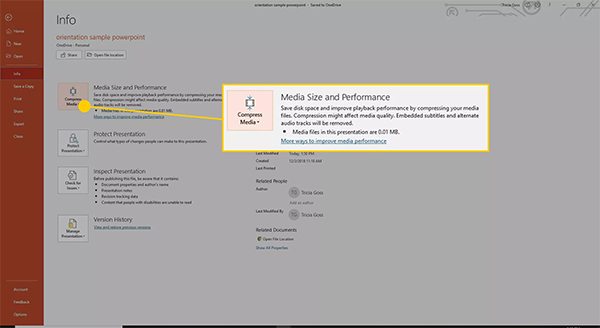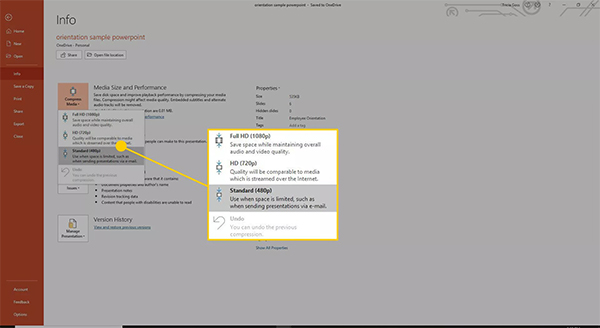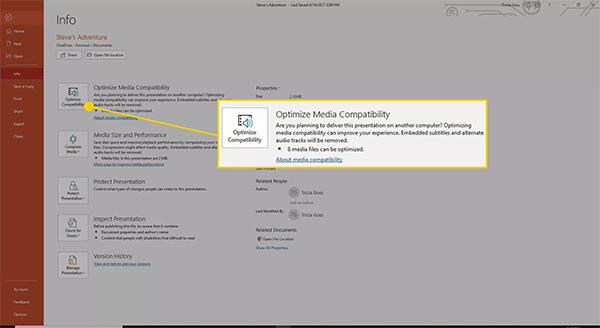چرا در پاورپوینت فایل های صوتی پخش نمی شود؟
برخی از افراد جهت تایپ کردن مقالات درسی مربوط به دانشگاه یا مدارس خود از نرم افزار پاورپوینت استفاده می کنند و یا برخی دیگر از افراد از این برنامه جهت انجام برنامه ریزی و امور مربوط به کار و حرفه خود استفاده می کنند. گاهی اوقات در هنگام کار با این نرم افزار ممکن است نیاز به افزودن موزیک یا فایل صوتی در فایل خود پیدا کنید ولی پس از افزودن ان با مشکل پخش آن مواجه شوید. به همین دلیل ما در این مطلب قصد داریم تا نحوه ی رفع مشکل پخش نشدن فایل صوتی در پاورپوینت (Powerpoint) را به شما آموزش دهیم، در ادامه این مطلب همراه ما باشید.
نکته: شما می توانید برای آشنایی با چگونگی قفل کردن فایل پاورپوینت ، مبحث آموزش قفل کردن فایل پاورپوینت را مطالعه نمایید.
نکته: شما می توانید برای آشنایی با چگونگی افزودن آهنگ به پاورپوینت ، مبحث آموزش افزودن آهنگ به پاورپوینت را مطالعه نمایید.
عدم پشتیبانی فرمت فایل های صوتی
گاهی اوقات ممکن است هنگام استفاده از قابلیت افزودن موزیک یا هر فایل صوتی دیگری به پاورپوینت، با مشکل عدم پخش شدن آن مواجه شوید. در اینجور مواقع اولین چیزی که باید به آن توجه نمایید فرمت فایل افزوده شده می باشد. در ادامه فرمت های قابل پخش در نرم افزار پاورپوینت که می توانید از آن ها استفاده نمایید را برای شما نام بردیم، قبل از افزودن اهنگ به پاورپوینت، ابتدا فرمت فایل خود را چک کنید و اگر یکی از فرمت های نام برده در ادامه نبود، باید از نرم افزار های تغییر فرمت استفاده نمایید:
فرمت هایی که در پاورپوینت پشتیبانی می شوند:
- WAV
- MP3
- M4A
- AU
- WMA
- MPEG-4
- AIFF
- MIDI
رفع مشکل پخش فایل صوتی در پاورپوینت از طریق فشرده سازی
یکی دیگر از روش هایی که جهت رفع این مشکل و قطعی صدا در نرم افزار پاورپوینت می توانید انجام دهید، فشرده سازی فایل های خودتان در این برنامه می باشد که در بسیاری موارد کاربردی می باشد.
بنابر این اگر شما هم از آن دسته کاربرانی هستید که به دنبال یادگیری چگونگی انجام این کار هستید اما نمی دانید چگونه؟ باید به شما بگوییم که پروسه سختی را پیش رو ندارید و تنها کافیست به ترتیب و طبق مراحل ارائه شده در مطلب زیر پیش بروید:
۱. در اولین و ابتدایی ترین مرحله باید فایل مورد نظر خود را در محیط این برنامه باز کنید.
۲. سپس وارد سربرگ File که در گوشه سمت چپ و بالای صفحه قرار دارد کلیک کنید.
۳. در این مرحله باید گزینه Info را انتخاب کنید.
۴. وارد بخش Compress Media همانند تصویر زیر شوید.
۵. در منوی جدیدی که برای شما نمایش داده خواهد شد، از بین گزینه های موجود، کیفیت مورد نظر خود را انتخاب نموده و کمی صبر داشته باشید تا عملیات فشرده سازی توسط نرم افزار پاورپوینت انجام شود.
۶. پس از انجام این کار، به احتمال زیاد مشکل پخش فایل صوتی در این برنامه رفع خواهد شد.
رفع مشکل پخش فایل صوتی در پاورپوینت از طریق بهینه سازی
همچنین ار طریق قابلیت دیگری که توسط نرم افزار پاورپوینت ارائه می شود، کاربران می توانند مشکل پخش نشدن فایل های صوتی خود را در این برنامه رفع نمایند. اگر شما هم به دنبال یادگیری نحوه ی انجام این کار هستید بهتر است به ترتیب و طبق مراحل زیر پیش بروید:
۱. در اولین و ابتدایی ترین مرحله باید فایل مورد نظر خود را در محیط این برنامه باز کنید.
۲. سپس وارد سربرگ File که در گوشه سمت چپ و بالای صفحه قرار دارد کلیک کنید.
۳. در این مرحله باید گزینه Info را انتخاب کنید.
۴. وارد بخش Optimize Media همانند تصویر زیر شوید.
۵. در این مرحله باید کمی صبور باشید تا عملیات بهینه سازی فایل های صوتی شما به خوبی انجام شود.
بدین ترتیب، در آموزش بالا به شما آموختیم که چگونه می توانید به راحتی و با انجام یکی از روش های گفته شده در مطلب بالا، مشکل پخش نشدن فایل های صوتی افزوده شده به پاورپوینت های خود را رفع نمایید.